- Autora Abigail Brown [email protected].
- Public 2023-12-17 06:42.
- Última modificació 2025-01-24 12:04.
Firefox és un navegador web gratuït i de codi obert de Mozilla que ha canviat de nom unes quantes vegades al llarg dels anys, inclòs Firefox Quantum, un nom temporal que destaca millores importants.
A partir de la versió 70 de Firefox, el navegador s'anomena Firefox Browser. A continuació s'explica com utilitzar les últimes funcions de privadesa i seguretat, algunes de les quals provenen de Quantum.
Firefox utilitza diversos processos
Abans de l'actualització de Quantum, el Firefox ho executava tot en un sol procés. Si un lloc web o una pàgina web es carreguessin malament, tot el navegador funcionaria lentament. Si una pestanya fallava, es bloquejaria tot el navegador.
Per resoldre aquest problema, Firefox Quantum va permetre als usuaris controlar el nombre de processos que podia executar el navegador. Per defecte, Quantum va utilitzar quatre processos per visualitzar i representar contingut web. La majoria dels ordinadors moderns estan equipats amb una CPU de diversos nuclis, de manera que la configuració predeterminada funciona bé per a l'usuari mitjà.
Com desactivar la configuració de rendiment predeterminada del navegador Firefox
Amb l'últim navegador Firefox, els usuaris no poden especificar un nombre màxim de processos. Tanmateix, poden desactivar la configuració de rendiment recomanada per Firefox i activar l'acceleració de maquinari, de manera que el navegador utilitza el processador de gràfics de l'ordinador en lloc de la CPU per mostrar contingut amb una gran quantitat de gràfics.
Així és com funciona:
-
Inicia Firefox i selecciona Firefox > Preferències. (En un ordinador Windows, seleccioneu la icona menú (tres línies) i, a continuació, seleccioneu Configuració.)

Image -
Desplaça't cap avall fins a Rendiment. Veureu Utilitza la configuració de rendiment recomanada marcada, que és la configuració predeterminada.

Image -
Desmarca Utilitza la configuració de rendiment recomanada. Veureu que Utilitza l'acceleració de maquinari quan estigui disponible apareix automàticament amb una marca de verificació que indica que aquesta funció està activada. El navegador Firefox ara utilitzarà la vostra targeta gràfica per mostrar contingut web basat en mitjans.

Image
Firefox ara utilitza menys memòria que Chrome
La revisió de Quantum va fer que Firefox fos més ràpid i lleuger en els recursos del sistema i va afegir una interfície més moderna i d'estil minimalista. Utilitzant el llenguatge de disseny Photon, els desenvolupadors de Mozilla van produir una experiència de navegació intuïtiva que mostrava més contingut web. A més de ser el doble de ràpid que Firefox 52, Quantum va utilitzar un 33% menys de memòria que Google Chrome.
L'augment de velocitat de Quantum encara perdura. Mozilla diu que el navegador web Chrome utilitza 1,77 vegades més memòria que el navegador Firefox.
Com personalitzar la protecció del seguiment al navegador Firefox
El llançament de Quantum va introduir l'opció per activar la protecció de seguiment durant la navegació. Anteriorment, aquesta opció només estava disponible en el mode de navegació privada.
El navegador Firefox té una funcionalitat de protecció de seguiment encara més robusta. Així és com funciona:
-
Inicia Firefox i selecciona Firefox > Preferències. (En un ordinador Windows, seleccioneu menú icona (tres línies) > Configuració.)

Image -
Seleccioneu Privadesa i seguretat al panell esquerre.

Image -
Menys de Protecció de seguiment millorada, seleccioneu Estàndard, Estricte o Personalitzat.

Image Estàndard ofereix una protecció equilibrada i temps normals de càrrega de la pàgina. Strict té proteccions més fortes, però alguns llocs o contingut no funcionaran bé. Personalitzat us permet triar quins rastrejadors i scripts voleu bloquejar.
-
També teniu l'opció d'enviar als llocs web un senyal No feu el seguiment. Trieu Sempre o Només quan Firefox està configurat per bloquejar els seguidors coneguts (predeterminat).

Image
Com fer captures de pantalla al navegador Firefox
Firefox Quantum va introduir una opció de captura de pantalla integrada accessible des del menú desplegable Accions de la pàgina. A la versió 88 i posteriors, Firefox va eliminar la possibilitat de fer captures de pantalla des de la barra d'adreces. Tanmateix, encara és fàcil fer captures de pantalla al Firefox de tres maneres.
- Utilitzeu la drecera de teclat Ctrl+ Maj+ S (Windows PC) o Ordre+Maj+S (Mac).
- Feu clic amb el botó dret a qualsevol lloc de la pantalla i, a continuació, seleccioneu Fes una captura de pantalla.
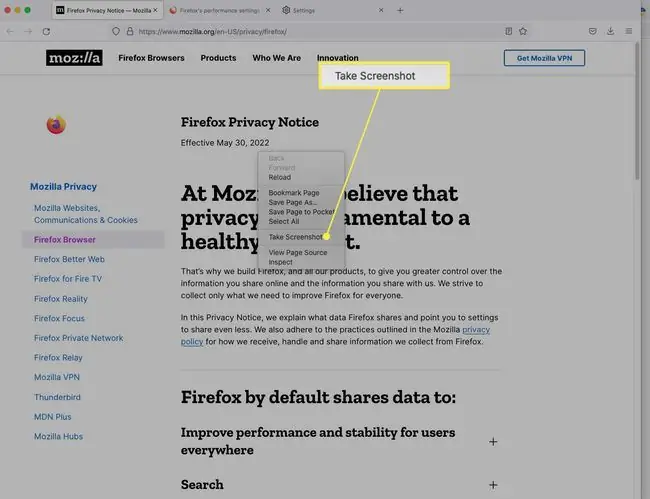
O, afegiu una funció de captura de pantalla a la barra d'eines:
-
Feu clic amb el botó dret a la barra d'eines i seleccioneu Personalitza la barra d'eines.

Image -
Arrossegueu la icona Captura de pantalla a la barra d'eines.

Image -
Accedeix a la funció de captura de pantalla des de la barra d'eines.

Image
Restaura automàticament les sessions de navegació de Firefox
Firefox Quantum va introduir la possibilitat de restaurar la sessió anterior quan inicieu el navegador. La funció encara funciona: aneu a la pestanya History i seleccioneu Restaura la versió anterior i es restaurarà les pestanyes de la darrera sessió.
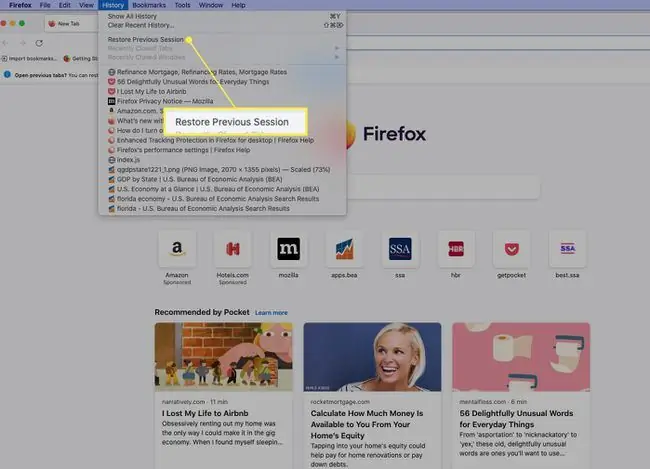
FAQ
Què és Firefox Quantum?
Firefox Quantum va ser la versió 57 del navegador. Va introduir millores importants, com ara un augment del rendiment, un motor de connectors actualitzat, una butxaca integrada per desar contingut sobre la marxa, millores de privadesa com la protecció del seguiment i dos feu clic a les captures de pantalla. Tanmateix, a partir de la versió 70 de Firefox, la designació de Quantum va desaparèixer.
Com puc accelerar Firefox?
Per accelerar el navegador Firefox, podeu alliberar memòria, desactivar finestres multiprocés i ajustar el límit del procés de contingut. Un altre suggeriment és assegurar-vos que esteu executant la darrera versió del navegador Firefox.
Com habilito les galetes a Firefox?
Firefox Quantum és ara el navegador Firefox. Per gestionar les galetes al navegador Firefox, seleccioneu menú (tres línies horitzontals) > Configuració > Privadesa i seguretatAssegureu-vos que no teniu una configuració de seguiment personalitzada que bloquegi totes les galetes; desplaceu-vos cap avall fins a Cookies i dades del lloc per gestionar les galetes per a llocs individuals.
Quin sentit té la contrasenya mestra a Firefox?
La contrasenya principal (abans coneguda com a contrasenya mestra) al navegador Firefox protegeix la vostra informació personal ja que sempre requereix una contrasenya addicional per accedir als inicis de sessió emmagatzemats per a coses com ara el vostre correu electrònic o compte bancari. Per configurar-lo, selecciona Menú (tres línies) > Configuració > Privadesa i seguretat >Utilitzeu una contrasenya principal






